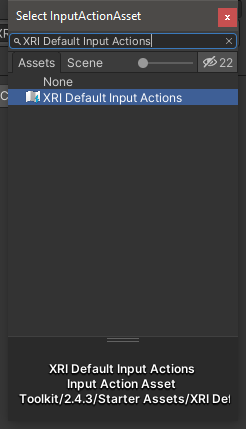创建 XR 场景
安装 XR Interaction Toolkit
从上方菜单栏处,选择 Window > Package Manager。
在 Package Manager 窗口中,选择 Unity Registry。
向下滚动选择 XR Interaction Toolkit,然后点击 Install。
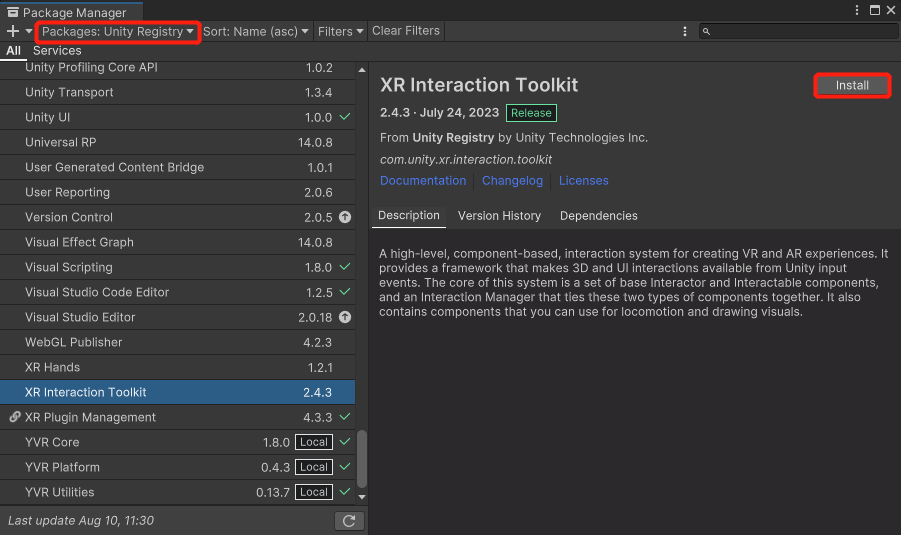
安装完成后,系统会提示重新启动 Unity 编辑器。选择 Yes。
从上方菜单栏处,选择 Window > Package Manager > XR Interaction Toolkit > Start Assets。点击 Import。
Tip
虽然 Core SDK 不依赖于 XR Interaction Toolkit,但我们建议您安装 XR Interaction Toolkit 以获得更好的开发体验。
Important
请执行这一步骤,这会影响以下的手柄设置。
添加 XR 摄像机
Unity 新项目中含有一个默认的示例场景。在 SampleScene 下,右击 Main Camera 然后点击 Delete 移除当前摄像机。
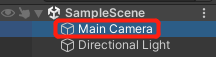
在 Hierarchy 面板下,选择 + > XR > XR Origin (VR)。
添加
YVRManager组件到 XR Origin (XR Rig) 并确保Use Unity XR标志已开启。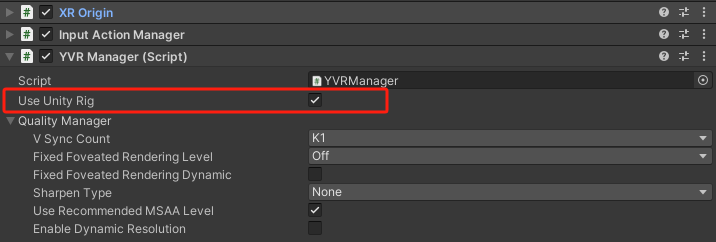
添加 3D 物体
在 Hierarchy 面板下,选择 + > 3D > Plane。
在场景中添加了一个白色平面。
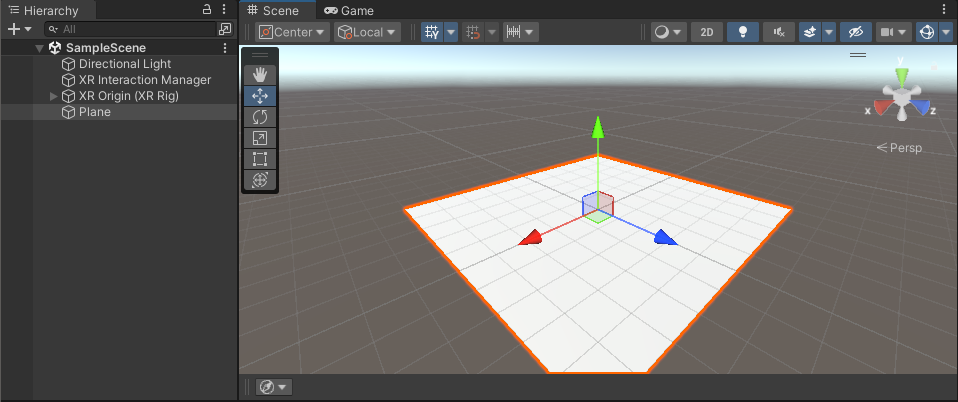
在 Inspector 面板下,Transform Component 的设置如下:
- Position: (0, 0, 0)
- Rotation: (0, 0, 0)
- Scale: (10, 1, 10)
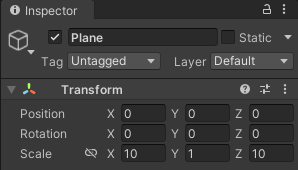
配置手柄
在 Hierarchy 面板下,扩展 XR Origin (XR Rig) > Camera Offset,选择 Left Controller。
在 Inspector 面板下,选择 XR Controller (Action-based) 脚本,点击 Preset。
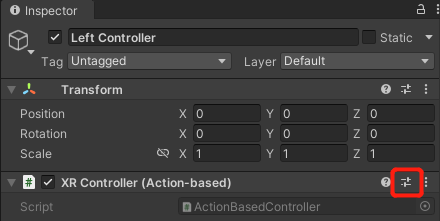
在 Select Preset 窗口中,选择 XRI Default Left Controller。
在 Project 面板下,选择 Packages > YVR Core > Prefabs。将 TouchController_Left.prefab 拖至 Model Prefab。
对 Right Controller 重复以上步骤。
在 Hierarchy 面板下,选择 XR Origin (XR Rig)。
在 Input Action Manager 脚本中,展开 Action Assets 并点击 +。
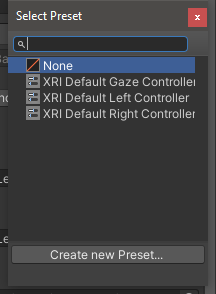
搜索 XRI Default Input Actions 并添加至 Element 0。